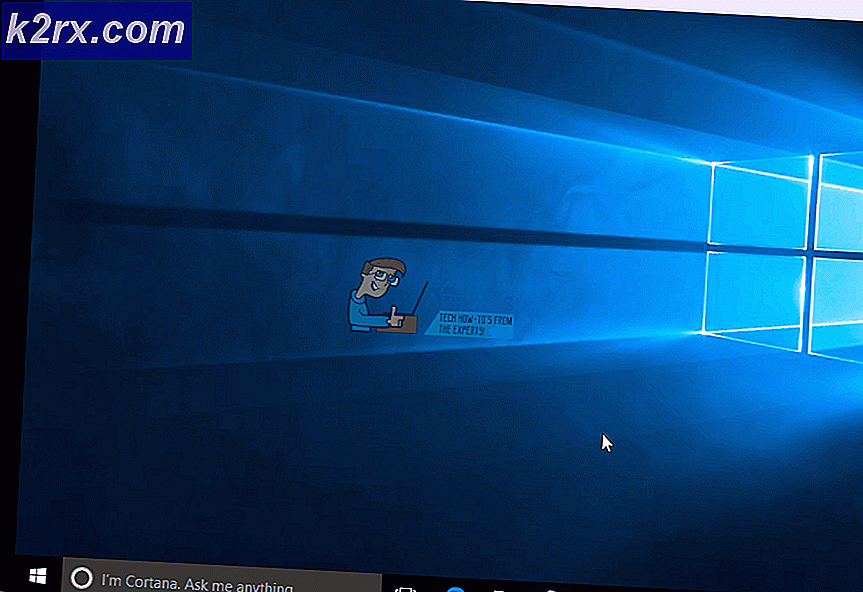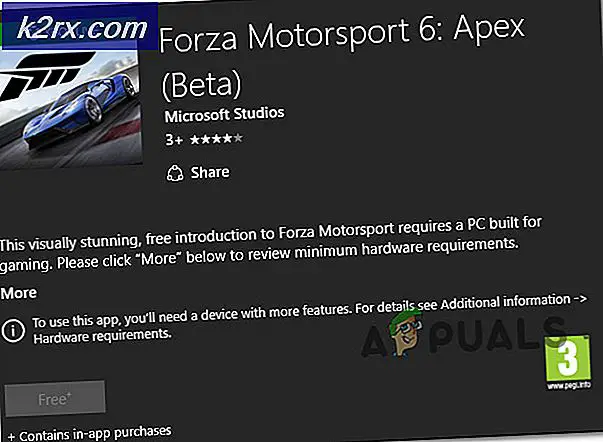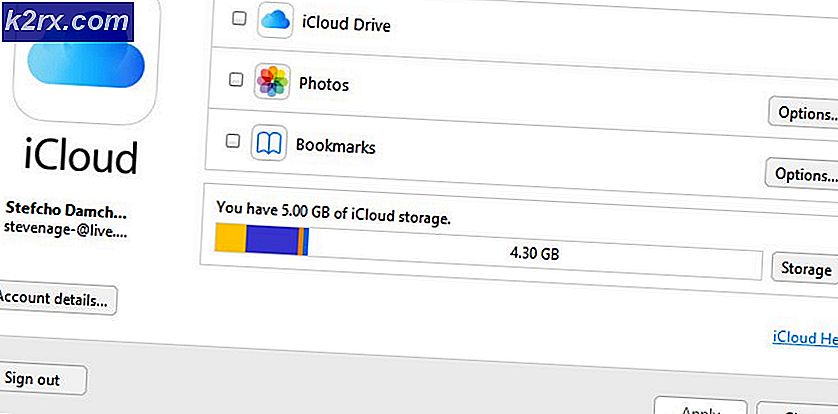Fix: Systemctl-kommandoen ble ikke funnet
Systemctl er et Systemd-verktøy for å kontrollere tjenester og prosesser på Linux-distribusjoner. Ved å bruke systemctl-kommandoen kan du enkelt starte og stoppe tjenester gjennom Terminal. Flere brukere får imidlertid "systemctl: kommandoen ble ikke funnet”Feil når de prøver å kjøre systemctl-kommandoen. Dette problemet kan for det meste forekomme i utdaterte versjoner av Linux-operativsystemer, som ikke støtter Systemd.
Hva forårsaker feilen Systemctl-kommandoen ikke funnet?
I følge våre undersøkelser er hovedårsaken til problemetUtdatert operativsystem. Noen utdaterte Linux-distribusjoner bruker SysV init og Upstart i stedet for Systemd, på grunn av hvilke systemctl-kommandoer ikke fungerer i Terminal. Systemd ble introdusert i de nyeste versjonene av operativsystemene, og det er ikke tilgjengelig for de utdaterte versjonene.
Nå som du vet årsaken til at problemet er utløst, vil vi gå videre mot løsningen.
Tjenestekommando for utdaterte Linux-distribusjoner
Hvis systemet ditt bruker Upstart i stedet for Systemd, må du prøve kommandoene som fungerer for Upstart. Du må prøve en kommandoekvivalent til systemctl for at de utdaterte operativsystemene skal starte en tjeneste. Du må også installere tjenesten på systemet ditt før du starter det med en kommando via Terminal.
Tips: Bruk sudo-kommandoen til å installere, starte og stoppe applikasjoner som krever root-rettigheter.
- trykk CTRL + ALT + T tastene sammen for å åpne Terminal og skriv følgende kommando for å starte en tjeneste:
sudo service elasticsearch start
Merk: Det tar 5-10 sekunder å starte.
- Du kan bekrefte status for en tjeneste ved å bruke denne kommandoen:
sudo service elasticsearch status
- Og noen tjenester som elasticsearch har sin egen kommando for å teste:
krøll –X GET ‘http: // localhost: 9200’
Bonus: Systemctl Command for siste Linux-distribusjoner
Systemd har erstattet SysV init som init-system på de fleste Linux-distribusjoner. Systemctl-kommandoen fungerer for de nyeste Linux-distribusjonene uten feil som vist nedenfor:
- trykk CTRL + ALT + T tastene sammen for å åpne Terminal
- Skriv inn systemctl-kommandoen for å starte en tjeneste:
sudo systemctl start elasticsearch